最初几步
我们制作了逐步说明,帮助您学习如何使用我们的跟踪系统,以及如何安装和配置设备。
注意,本说明只介绍最基本的操作,如软件安装、跟踪区组装和初始设备设置。您可以在下面链接的指南中找到更多信息。
安装AntilatencyService
首先,您需要安装AntilatencyService。这是一个实用程序,您可以在其中为您跟踪区选择Environment模板,在跟踪物体上设置Antilatency跟踪器的位置,更新设备固件,并为特定任务配置设备。
我们建议使用最新版本的AntilatencyService应用程序。您可以在链接下载应用程序:AntilatencyService。
默认Environment和Placement
在使用Antilatency设备之前,需要选择默认Environment(环境)和Placement(位置)。
首次启动AntilatencyService时,只需设置一次默认设置。
在Environments选项卡中,可以配置跟踪区参数并选择默认Environment。在本指导中,我们将使用2.4 x 2.4 m 地板跟踪区布局,您可以在地板跟踪区的Environment示例中找到该布局。
您可以在本节中找到不同跟踪区的其他示例。
在我们的情况下,您不需要设置Placement。但是如果您想跟踪一个特定的物体,例如一个虚拟现实头盔(HMD),您需要设置跟踪器在跟踪物体上的确切位置。您可以在Placements选项卡中执行此操作。
组装跟踪区
在AntilatencyService中打开Environments选项卡,然后在编辑器中打开所需的跟踪区。在我们的情况下,这是在Environment示例所示的2.4 x 2.4 m 地板跟踪区布局。
按照本节中的说明组装和安装跟踪区。
配置无线设备
要快速安装,只需两个 无线电底座即可:
- 确保两台设备在开启几秒钟后具有相同的LED指示:
| 指示 | 设备状态 |
|---|---|
客户端已连接到接入点。信号颜色对应于连接通道,因此一对连接的设备将具有相同的颜色。 | |
至少有一个客户端连接到接入点。一对连接的设备将具有相同的颜色。 |
- 在无线电设备中放置Alt跟踪器。
LED指示的颜色取决于占用的无线信道。在2360-2500 MHz的范围内,总共有141个信道可供操作。有关无线信道及其使用的更多信息,请参阅Antilatency Radio Protocol.

要真正使用您的项目或使用两个以上的无线电设备,您必须完全配置它们。
启动Antilatency示例应用程序
您可以使用Antilatency示例应用程序来测试实时跟踪功能。下载所需应用程序的版本。
您将需要4.1.0版的AntilatencyService。
将带有Alt的底座连接到您的设备,然后启动示例应用程序。在屏幕上,您将看到跟踪器的位置。在跟踪器模型下,会显示当前的X、Y和Z坐标。
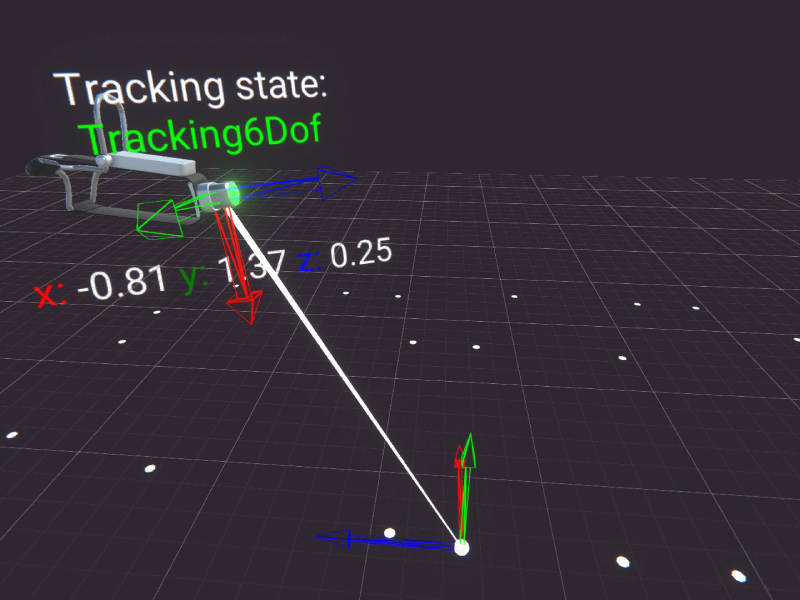
Antilatency SDK
要进一步使用Antilatency设备,您需要SDK。您可以选择发行版和组件,然后使用我们的SDK配置程序下载个人子集(subset)。
所选SDK和AntilatencyService的版本必须匹配!
要了解有关最新SDK更改的更多信息,请参阅"发行版"节。
此处包括一个新的章节,但暂时还没有中文版本。请阅读此章节的英文版。
